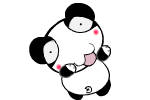发表于:2023/8/14 9:29:26
#0楼
无聊的人干些无聊的事;
以前感觉电脑生成一个EXE文件控制PLC外围设备好牛逼,我们也跟着大佬的脚步来试试;
废话不多说,直接上干货;
PCHMI官网:https://www.pchmi.com/
里面有DLL文件下载;最新版本VER6.23,也就是本例使用的;还有视频教程,还好没广告,不卡顿。
优点:
1,免费!免费!免费!(2024年底开源),WINCC ,力控这些实际工程都需要授权的,大家都懂的,
2,各种常用的控件都封装好了,几乎0代码输入可以完普通上位机操作;
~~~~~~~~
第一课;
画一个按钮,添加一个寄存器D监视写入;
~~
1.1,安装Visual Studio 2019,请自行百度;很简单
1.2,
a,Visual Studio 2019 创建新项目-Windows 窗体应用(.net framework);
b,左侧工具箱右键,添加选项卡,输入名字,PCHMI
c,右键PCHMI ,选择项,
c,浏览-把PCHMI.DLL加载进去。就是大佬做好的控件?
效果图如下
d;项目属性里面,修改输出目录 bin\binexe
~~~~~~~
e:把PCHMI里面的CONFIG拖到画面里面;
f:双击画面,添加一行代码(唯一的一行);
config1.START((Control)this, System.Reflection.Assembly.GetExecutingAssembly().GetTypes(), null);
g:3,单击config1,右侧配置通讯
~~~~~~~~~~~~~~~~~~~~~~~~~~~~~~
PLC端,我这次用的欧姆龙CP2E带以太网的,IP地址,端口 192.168.3.50 ,9600
两边一样就行,和普通的HMI软件一样
~~~~~~~~~~~~~~~~~~~~~~~~~~~~~~~~~~~
然后回到Visual Studio,放按钮,数据显示器;
接楼下;
以前感觉电脑生成一个EXE文件控制PLC外围设备好牛逼,我们也跟着大佬的脚步来试试;
废话不多说,直接上干货;
PCHMI官网:https://www.pchmi.com/
里面有DLL文件下载;最新版本VER6.23,也就是本例使用的;还有视频教程,还好没广告,不卡顿。
优点:
1,免费!免费!免费!(2024年底开源),WINCC ,力控这些实际工程都需要授权的,大家都懂的,
2,各种常用的控件都封装好了,几乎0代码输入可以完普通上位机操作;
~~~~~~~~
第一课;
画一个按钮,添加一个寄存器D监视写入;
~~
1.1,安装Visual Studio 2019,请自行百度;很简单
1.2,
a,Visual Studio 2019 创建新项目-Windows 窗体应用(.net framework);
b,左侧工具箱右键,添加选项卡,输入名字,PCHMI
c,右键PCHMI ,选择项,
c,浏览-把PCHMI.DLL加载进去。就是大佬做好的控件?
效果图如下
d;项目属性里面,修改输出目录 bin\binexe
~~~~~~~
e:把PCHMI里面的CONFIG拖到画面里面;
f:双击画面,添加一行代码(唯一的一行);
config1.START((Control)this, System.Reflection.Assembly.GetExecutingAssembly().GetTypes(), null);
g:3,单击config1,右侧配置通讯
~~~~~~~~~~~~~~~~~~~~~~~~~~~~~~
PLC端,我这次用的欧姆龙CP2E带以太网的,IP地址,端口 192.168.3.50 ,9600
两边一样就行,和普通的HMI软件一样
~~~~~~~~~~~~~~~~~~~~~~~~~~~~~~~~~~~
然后回到Visual Studio,放按钮,数据显示器;
接楼下;
[此贴子已经被jint于2023/8/15 9:26:32编辑过]